Cómo solucionar el error "Esta conexión no es privada"
Publicado: 2022-06-16Tienes el ánimo de conseguir algo fantástico en los motores de búsqueda, pero te encuentras con el mensaje de error "Esta conexión no es privada". ¿No es molesto?
No hay duda de eso. Debe frustrar su experiencia de navegación. Sin mencionar que está bloqueado del contenido deseado. Esto puede parecer urgente si está buscando la información disponible solo en una página prevenible.
Francamente, "Esta conexión no es privada" es un error común que la mayoría de los usuarios de Internet encuentran al menos una vez, pero muchos de ellos ni siquiera saben por qué sucede esto y cómo solucionarlo. Por eso surge este artículo.
Le presentaremos qué es un error de conexión privada, por qué aparece y cómo puede solucionarlo usted mismo.
- ¿Qué es el error "Esta conexión no es privada"?
- ¿Cómo se ve el error "Esta conexión no es privada" en diferentes navegadores?
- Cómo solucionar el error "Esta conexión no es privada" usted mismo
¿Qué es el error "Esta conexión no es privada"?
Primero, cada sitio web HTTPS seguro posee un certificado SSL individual. SSL, que significa Capa de conexión segura, es un protocolo de seguridad de datos que genera un enlace encriptado entre un servidor web y un navegador web.
Una vez que intenta acceder a un sitio web, su navegador envía una solicitud a su servidor de alojamiento, solicitando la aprobación del certificado. Su servidor validará si el certificado del sitio de destino cumple con los estándares de privacidad actuales.
Si la configuración del certificado es incorrecta, los datos no se cifrarán correctamente. Ahí es cuando el navegador no puede verificar si el sitio es seguro para visitar. En este sentido, aparece un mensaje de advertencia para informarle sobre el problema.
Algunos usuarios están asustados por este error; sin embargo, no es realmente un gran problema. Su navegador solo está tratando de evitar que acceda a un sitio inseguro; de lo contrario, sus datos personales podrían ser susceptibles a amenazas en línea.
¿Cómo se ve el error "Esta conexión no es privada" en diferentes navegadores?
No siempre el mensaje "Esta conexión no es privada" aparece igual por navegador. Depende de los navegadores web, el sistema operativo y la configuración del certificado si el error se demostrará de manera diferente.
Google Chrome
Si Google Chrome no puede autenticar un certificado, mostrará un gran signo de exclamación rojo que le indicará que "Su conexión no es privada".
Los atacantes podrían estar intentando robar su información de ejemplo.com (por ejemplo, contraseñas, mensajes o tarjetas de crédito).
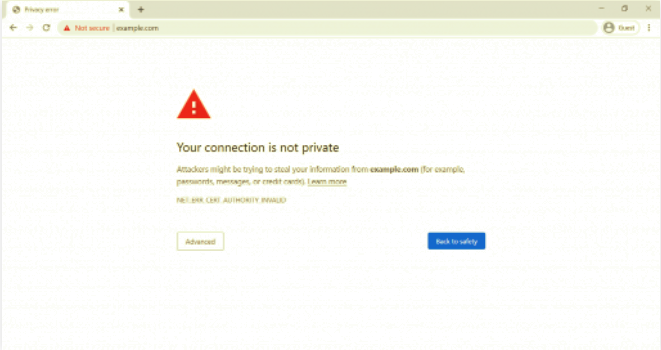
Al hacer clic en el botón "Avanzado" a su izquierda, verá un código de error que puede ayudarlo a detectar el problema exactamente.
- ERR_CERT_SYMANTEC_LEGACY
- ERR_SSL_VERSION_OR_CIPHER_MISMATCH
- RED::ERR_CERT_AUTHORITY_INVALID
- NET::ERR_CERT_COMMON_NAME_INVALID (esto sucede cuando hay una discrepancia entre el certificado y el dominio)
- NET::ERR_CERT_DATE_INVALID
- NET::ERR_CERT_WEAK_SIGNATURE_ALGORITHMT
- NTE::ERR_CERTIFICATE_TRANSPARENCY_REQUIRED
- Error de certificado SSL
Mozilla Firefox
Si detecta un certificado no válido en Mozilla Firefox, verá un mensaje con un candado rojo tachado como este.
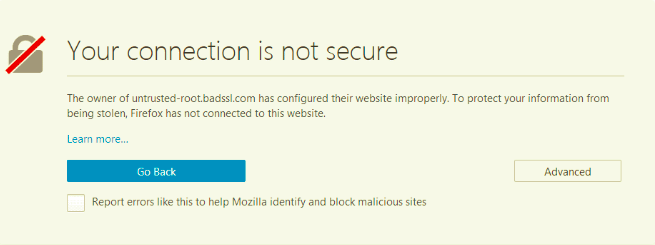
Además, algunos códigos de error comunes están disponibles en la opción avanzada de Mozilla Firefox.
- MOZILLA_PKIX_ERROR_ADDITIONAL_POLICY_CONSTRAINT_FAILED
- SEC_ERROR_EXPIRED_ISSUER_CERTIFICATE
- SEC_ERROR_EXPIRED_CERTIFICATE
- SEC_ERROR_UNKNOWN_ISSUER
- MOZILLA_PKIX_ERROR_MITM_DETECTED
- ERROR_SELF_SIGNED_CERT
- SSL_ERROR_BAD_CERT_DOMAIN
Borde de Microsoft
Curiosamente, el error "Tu conexión no es privada" en Microsoft Edge y Opera se ve exactamente igual que en Google Chrome.
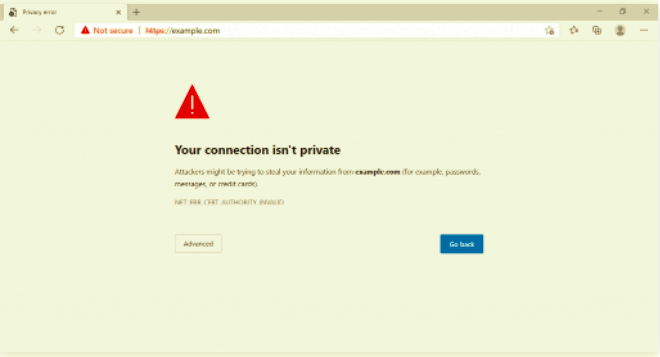
- NET::ERR_CERT_COMMON_NAME_INVALID (esto sucede cuando hay una discrepancia entre el certificado y el dominio)
- Código de error: 0
- DLG_FLAGS_INVALID_CA
- DLG_FLAGS_SEC_CERT_CN_INVALID
Safari
Si hay algún certificado configurado incorrectamente, el error "Esta conexión no es privada" se presenta como el mismo que nuestro título.
Este sitio web puede hacerse pasar por "example.com" para robar su información personal o financiera. Debe volver a la página anterior.
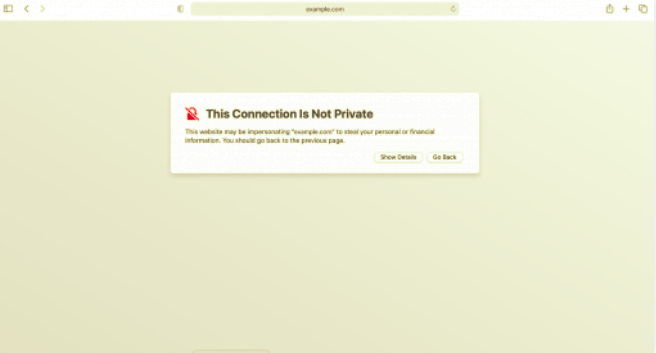
Desafortunadamente, Safari no muestra ningún código de error para que identifiques el problema como otros navegadores.
Ahora que sabe cómo se ve un error de advertencia de privacidad en diferentes navegadores, es hora de pasar a la sección de solución de problemas.
Cómo corregir el error "Esta conexión no es privada" como visitante
El error se deriva de un problema del lado del cliente o del servidor (certificado SSL caducado, formato incorrecto, etc.). Si bien solo los propietarios del sitio pueden corregir el error del certificado SSL, hay algunas formas de corregir "esta conexión no es privada" desde su interfaz.
Intenta recargar la página
Parece ser el truco más antiguo, pero recargar la página generalmente puede ayudar a resolver la mayoría de los problemas. De una forma u otra, el error "Esta conexión no es privada" no es una excepción a este método. Lo más probable es que su certificado SSL se haya vuelto a emitir o que algo se haya estropeado en su navegador.
Notablemente, en caso de que haya fallado en el primer intento de recarga, intente volver a abrir todo el navegador y recargar la página.
Evite el wifi público
Lo crea o no, es más probable que encuentre un problema de conexión privada en una red pública. Simplemente comprenda, el problema surge porque el wifi público no se ejecuta en HTTPS seguro, sino en HTTP. Cuando realiza una transacción en una conexión pública, su información no se cifra correctamente. Es por eso que el navegador muestra un mensaje de advertencia.
Además, este error debería ocurrir cuando intenta acceder a un sitio HTTPS antes de firmar los términos y acuerdos de un portal. Si ese es el caso, aquí hay algunos consejos fáciles para evitarlo.

- Conéctate a una Wifi pública
- Abra una ventana y ejecute un sitio que no sea HTTPS como http://example.com
- Aquí se muestra una página de inicio de sesión. Deberá aceptar los términos y luego iniciar sesión. Una vez que haya iniciado sesión correctamente, puede navegar hasta el sitio a través de HTTPS seguro como de costumbre.
¿Qué pasa si no hay una página de inicio de sesión abierta? Fuerce el inicio de sesión escribiendo 1.1.1.1 en su navegador.
Prueba en modo incógnito
Otro atajo para arreglar 'Esta conexión no es privada' es abrir el navegador en modo incógnito. Este método no guardará ningún dato del sitio ni acceso al historial para que pueda identificar dónde está la causa raíz. Si este consejo no funciona como se esperaba, eche un vistazo a la memoria caché de su navegador en un momento, que puede ser el problema.
Limpia tus datos de navegación
Su navegador le permite almacenar y rastrear el sitio web que navega. Pero cuando la memoria del navegador se llena, es posible que se produzca la falla de conexión. Si cree que es un problema de almacenamiento en caché lo que causa el error de conexión de privacidad, intente borrar sus datos de navegación en 5 navegadores web comunes.
Revisa la fecha y hora de tu computadora
Puede que no lo espere, pero un sistema de fecha y hora incorrecto podría provocar un error de conexión.
Para explicar, su navegador cuenta con la fecha y hora de su computadora para verificar la validez del certificado SSL. La hora y la fecha incorrectas pueden generar un problema con el proceso de validación. Es posible que su navegador se confunda al verificar que el certificado ha caducado mientras aún es válido. Por lo tanto, asegúrese de que el reloj de su computadora esté configurado correctamente para corregir el error "Esta conexión no es privada".
Aquí hay dos formas de modificar la fecha y la hora de una computadora en los sistemas operativos Windows y macOS.
Para Windows, vaya a Configuración y seleccione Hora e idioma > Fecha y hora .
- Active Establecer hora automáticamente y Establecer zona horaria automáticamente . Compruebe si la fecha y la hora se actualizan correctamente.
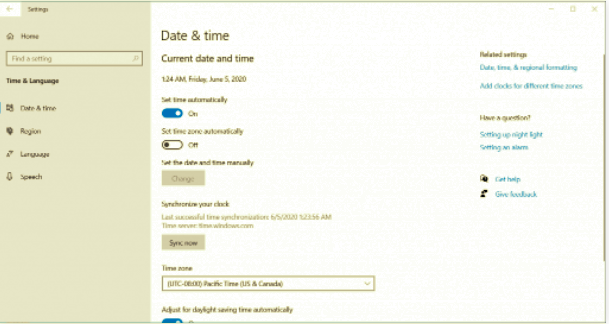
- Actualice el sitio web y vuelva a acceder a él.
En cuanto al sistema operativo macOS, ve al menú Apple y elige Preferencias del sistema .
- Seleccione Fecha y hora y marque la casilla de verificación Establecer fecha y hora automáticamente .
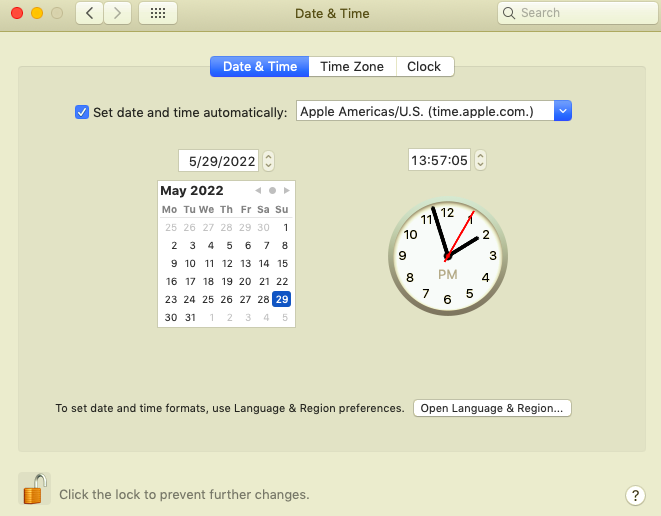
- Vaya a la pestaña Zona horaria para habilitar Establecer zona horaria automáticamente usando la ubicación actual.
- Vuelva a visitar el sitio web y vea si el problema se ha solucionado.
Verifique el software antivirus y deshabilite VNP
No se debe descartar la suposición de que VNP y el software antivirus provocan la interrupción de la conexión. A veces, este software y los programas de seguridad web anulan y entran en conflicto con su red, bloqueando las conexiones y los certificados SSL. En este sentido, intente deshabilitar temporalmente el software antivirus y VNP. Luego, navegue por el sitio una vez más. Si el error ya no está allí, se encontró con la causa correcta.
Proceder manualmente con precaución (realmente no recomendado)
Siempre que haya fallado en todos los métodos, aún puede proceder a acceder al sitio bajo su propio riesgo. Tenga en cuenta que una vez que elige ignorar el mensaje, está poniendo sus datos privados e incluso su dinero al borde del robo. En caso de que se encuentre en una situación urgente en la que necesite alcanzar el contenido deseado de cualquier valor, siga adelante con precaución.
En Google Chrome, haga clic en el botón "Avanzado" y seleccione Continuar con (el nombre de dominio del sitio web). De esta manera, puede omitir el error de conexión privada y acceder al sitio inseguro.
Omitir el error del certificado SSL usando el acceso directo de Google Chrome (no recomendado)
En caso de que no desee que lo interrumpan de un lado a otro, intente ignorar el error del certificado SSL.
Este método solo puede solucionar el problema de la conexión privada temporalmente. En otras palabras, puso la advertencia en modo silencioso. De hecho, el problema sigue existiendo y le impide acceder a sitios no seguros.
Para continuar con la omisión del certificado SSL en Windows, siga las instrucciones a continuación:
- Haga clic derecho en el acceso directo de Google Chrome.
- Haga clic en Propiedades, coloque el siguiente código después de las comillas en el campo Destino: ignore-certificate-errors.
- No olvide hacer clic en Aceptar para guardar los cambios.
En esta etapa, si ve el código de error NET::ERR_CERT_COMMON_NAME_INVALID, simplemente seleccione Continuar para omitirlo.
Después de todo, actualice el navegador y vuelva a cargar el sitio web. El mensaje de error ya no está.
También puede omitir el error del certificado SSL escribiendo la siguiente dirección en la barra de Chromes:
cromo: // banderas /
Desplácese hacia abajo y busque "Permitir certificados no válidos para recursos cargados desde localhost" para habilitar esta función.

¿Listo para corregir el error "Esta conexión no es privada" usted mismo?
A pesar de los esfuerzos del navegador para protegerlo del riesgo, no es agradable que esto suceda mientras navega. Especialmente cuando tienes sed del contenido de destino.
El problema se debe principalmente a errores de certificado SSL que solo pueden resolver los propietarios del sitio. Para su conveniencia, hay muchas maneras de lidiar con este error de conexión privada como visitante.
Hemos incluido algunas guías sencillas que lo ayudarán a solucionar el error por su cuenta. Pruébalos y comparte tu experiencia con nosotros en la sección de comentarios a continuación.
